Bir Sürücü Bölümündeki Sürücü Harflerini Gizlemenin 2 Yolu
Daha hızlı gelişen teknoloji, bellek boyutuAyrıca çok çeşitli sağladı. Geçmişte dosyayı kaydetmek istiyorsanız, birçok dosya için yetersiz depolama boyutu nedeniyle gerçekten kaydetmeniz gerekiyorsa, bu gün ve yaşta kullanıcı artık büyük bir depolama kapasitesi bulmakta zorlanmıyor. Bildiğimiz gibi, bilgisayardaki disk veya depolama alanı bölüm boşluğuna göre bölünebilir.
Böylece dosyalar bölünmüş veya bölümlenmiş sürücüye göre yerleştirilebilir veya kaydedilebilir. Tüm sürücü bölümüne bakarsak bilgisayarım veya dosya gezgini, sonra her bölümde farklı harfler bulacağız.
Her birine ait harfler veya sürücü harflerisürücü bölümleri, değiştirilmeye ek olarak, harflerin veya sürücü harflerinin gizlenebileceği ortaya çıkıyor. Böylece (C :), (D :), (E :), (F :) vb. Gibi sürücü harfleri veya sürücü harfleri bölümü görünmez olabilir.
Sonra harfleri gizleme (sürücümektup)? Bu makalede, bir sürücü bölümündeki sürücü harflerini nasıl gizleyeceğiniz anlatılmaktadır. Gelin, aşağıdaki incelemeye bakın.
Bir Sürücü Bölümündeki Sürücü Harflerini Gizlemenin 2 Yolu
Adı sürücüye göre değiştirebilirizbizim arzularımız. Böylece sürücünüzün artık 'Yerel Disk' adı kalmayacak. İsmi beğenimize göre değiştirerek, elbette bu, bölüme göre saklanan dosyaları hatırlamamızı kolaylaştırabilir. Bununla birlikte, sürücü bölümündeki harf veya sürücü harfi hala mevcuttur ve bakmak daha az çekici görünebilir.
Varsayılan olarak, sürücü bölümü etiketlenecektirmektup (A-Z). Genel olarak, bölümlenmiş veya bölünmüş her sürücü (C :), (D :), (E :), (F :), vb. İle başlayan harfler ile etiketlenecektir. Genellikle, bölüm (C :) veya birincil bölüm bilgisayarda yüklü olan tüm uygulama verilerini depolamak içindir. Her ne kadar başka bir bölüme kaydetme olasılığını dışlamasa da, varsayılan olarak bilgisayar bölümü (C :) bir depolama alanı olarak ayarlayacaktır.
Bu nedenle, aşağıdakiler size sürücü bölümündeki harfleri (sürücü harfi) gizleme adımları, Aşağıdakiler, harflerin veya sürücü harflerinin hala var olduğu bir görüntüdür.

A. Klasör Seçenekleri
1. İlk adım, yani. Dosya Gezgini penceresini açın veya Windows Gezgini veya Bilgisayarım veya Bu PC (her bir bilgisayara bağlı olarak). Hile, görev çubuğundaki Windows simgesini sağ tıklayıp ardından Dosya Gezgini'ni seçebilirsiniz.

2. Veya arama alanından veya aramadan da arayabilirsiniz. Arama simgesini seçin> Dosya Gezgini yazın> ardından Dosya Gezgini'ni seçin.

3. Dosya Gezgini açıldıktan sonra, lütfen Görünüm sekmesini seçin > sonra Seçenekler > sonra Klasörü ve arama seçeneklerini değiştir'i seçin.

4. Bundan sonra Görünüm sekmesini seçin.
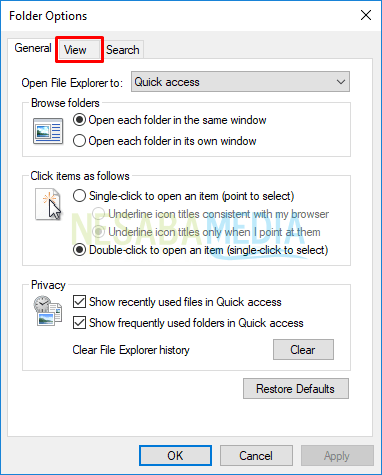
5. Sonra Sürücü harflerini göster seçeneğinin işaretini kaldırın > sonra Tamam'ı tıklayın.
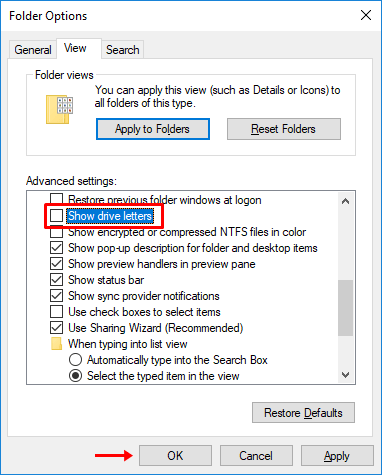
6. Ardından harf veya sürücü harfi gizlendi.

B. Kayıt Defteri Düzenleyicisi ile
1. Açık Çalıştır klavyedeki Windows + R tuşlarına aynı anda basarak> ardından regedit yazın > sonra tıklayın tamam veya Enter tuşuna basın.

2. Ardından aşağıdaki yolu açın: HKEY_CURRENT_USER> Yazılım> Microsoft

3. Bundan sonra bir sonraki yolu açın: Windows> CurrentVersion> Gezgin

4. Ardından bu arada yoksa ShowDriveLetterFirst değerini oluşturun Boş yol gezgini alanına sağ tıklayın > sonra Yeni seç > sonra DWORD (32 bit) Değeri seçin.

5. Sonraki oluşturma isim değeri olmak ShowDriveLetterFirst.

6. Bundan sonra lütfen ShowDriveLetterFirst değerine çift tıklayın.

7. Sonra veri değerini 2 olarak değiştir > sonra tıklayın tamam, Tekrar görüntülemek istiyorsanız, lütfen değer verilerini 0 olarak değiştirin.

8. Lütfen sürücü bölümüne bakın, ardından harf veya sürücü harfi gizlendi.

Kolay, harfleri gizlemenin bir yolu değildir (sürmektup)? Bu sürücü harfi kullanıcı performansını önemli ölçüde etkilemese de, yatıştırıcı veya ilginç olduğu görülen (normalden farklı) şeylerle performansınız iyi bir şekilde tamamlanabilir. İyi bölüm yönetimi, kullanıcıların dosyaları kategorilerine göre ayırmalarını kolaylaştırabilir.
Hakkında birçok makale sürücü bölümündeki harfleri (sürücü harfi) gizleme, Umarım bu makale sizin için yararlıdır. İlginç ve güncel bilgiler almak için Nesabamedia'yı ziyaret etmeye devam edin.








